※パソコン操作としては、少々難しい部分を触る内容です。設定を間違えた場合、パソコンが動作しなくなることがあります。パソコン操作に不安のある方は操作されないことをオススメします。
こんにちは!デジタルサポートSOGAの曽我洋子です。
「エクセルで印刷しようとしたら、いつも使っているプリンタが出てこない?!どうしたらいいの?」とのお問い合わせをいただきました。
この方法で解決できましたので、参考までにシェアしますね。
「インストールされているプリンタがありません」と表示された!
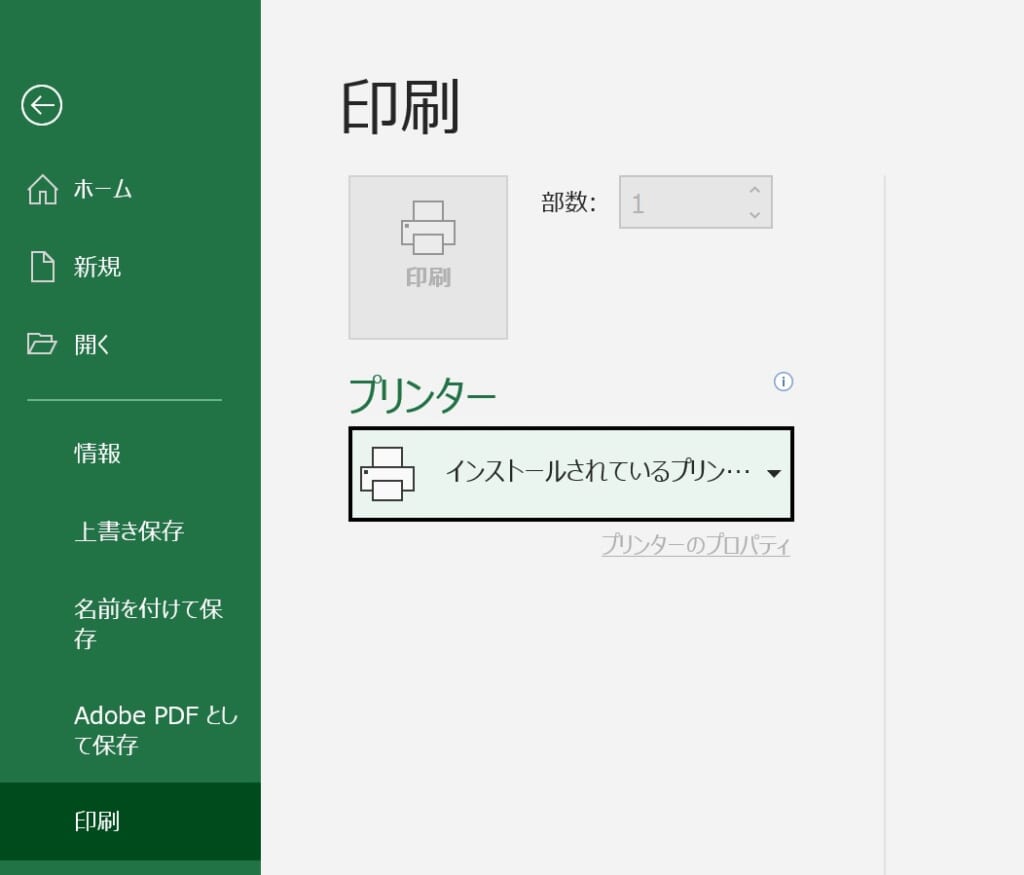
エクセルで一生懸命書類を作成して、「さあ印刷」といった段階で画像のような表示がでてきました。
『インストールされているプリンタはありません』
いつもならここに普段使用しているプリンタ名が表示されるはずです。
急いでいる時には困りますね。^^;
エクセルに限らず、ワードやPDF印刷の場合でも同じ症状が出るようです。
そんなときは、この方法を試すと直ることがあります。
「インストールされているプリンタがありません」の対処法-Windows10の場合
それでは早速こちらの方法を試してみてください。
(Windows10の場合)
- 画面左下のスタートボタンを右クリック
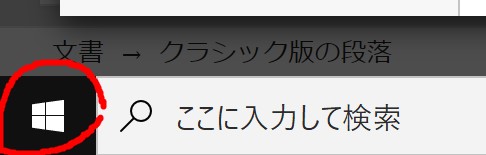
- コンピュータの管理をクリック
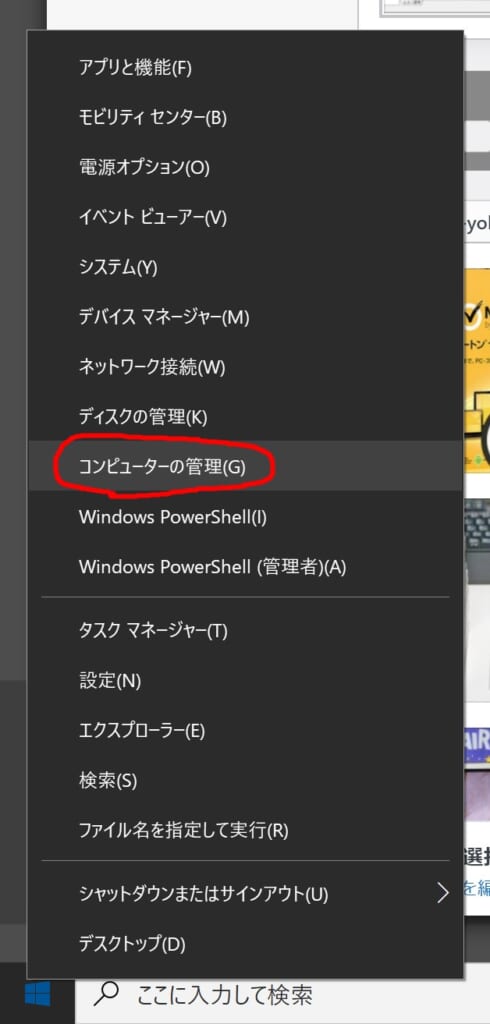
- サービスとアプリケーションをクリック①
- サービスをクリック②
- 右側のサービス一覧からPrint Spoolerをみつけてクリック③
- サービスを開始をクリック④
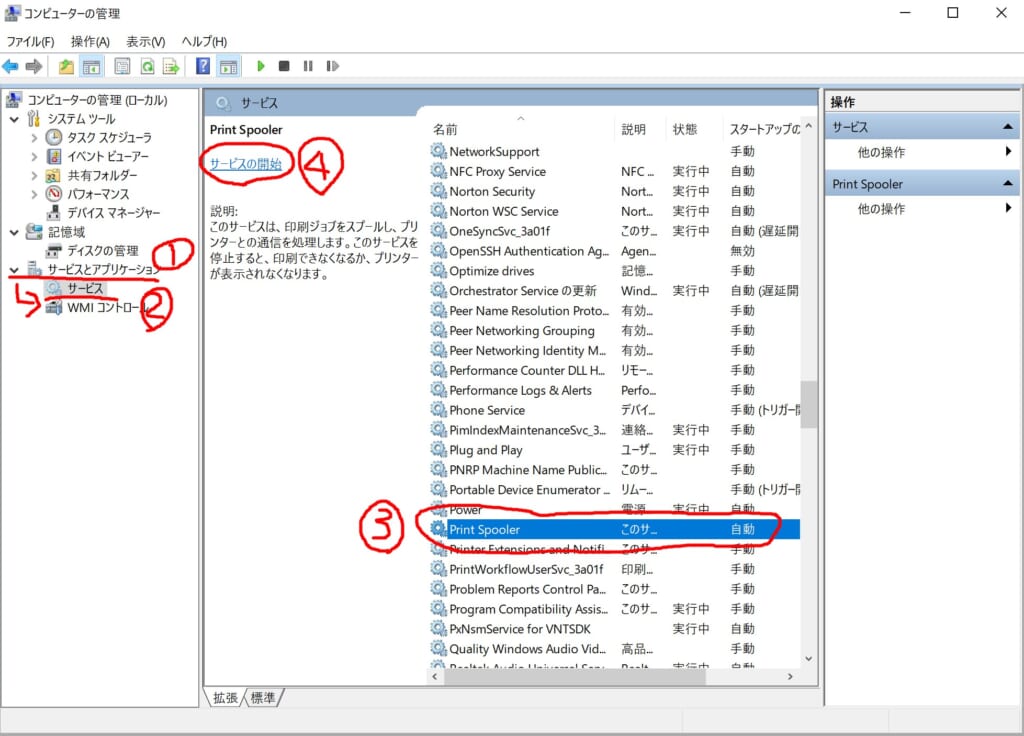
- ×でウインドウを閉じて、もう一度印刷してみる
④のサービスを開始が表示されていなかったら、③のPrint Spoolerを右クリックしてから開始を選んでみてください。
この方法で直らなかった場合、プリンタドライバをいったん削除してインストールしなおした後、もう一度印刷してみてください。
まとめ
「インストールされているプリンタはありません」の表示が出て印刷ができないときの対処法をまとめます。
- 画面左下の【スタートボタン】を右クリック
- 【コンピュータの管理】をクリック
- 【サービスとアプリケーション】をクリック
- 【サービス】をクリック
- 一覧から【Print Spooler】をみつけてクリック
- 【サービスを開始】をクリック
- ×でウインドウを閉じて、もう一度印刷してみる
同じ症状がみられた場合は、一度お試しください。
最後までお読みいただき、ありがとうございます。

